Kaip ištrinti pasikartojančias nuotraukas „iPhone“.
Ką žinoti
- Atviras Nuotraukos programa > Albumai > Pasirinkite, bakstelėkite norimas ištrinti nuotraukas. Pasirinkę bakstelėkite Šiukšliadėžė piktogramą.
- Arba atsisiųskite trečiosios šalies programą, pvz., Gemini Photos: Gallery Cleaner, ir vadovaukitės jos nurodymais, kad automatiškai pašalintumėte pasikartojančias nuotraukas.
- Kelių nuotraukų darymas vienu metu yra pagrindinė vaizdų pasikartojančių „iPhone“ priežastis.
Šiame straipsnyje pateikiamos instrukcijos, kaip ištrinti pasikartojančias nuotraukas iš savo iPhone naudojant rankinį metodą ir trečiosios šalies programinę įrangą.
Ar „Apple Photos“ gali ištrinti dublikatus?
Viena geriausių „iPhone“ dalių yra fotoaparatas. Kameros yra puikios, todėl jas lengva naudoti, daugelis iš mūsų daro daugybę nuotraukų. Deja, dėl to dažnai susidaro daugybė pasikartojančių vaizdų.
Deja, „iPhone“ taip pat negali automatiškai ištrinti pasikartojančių nuotraukų, o tai reiškia, kad jas galima greitai pridėti. Taigi, jūs įstrigsite ištrindami dublikatus rankiniu būdu arba turėsite naudoti trečiosios šalies programą, kad atliktumėte darbą.
Kaip atsikratyti pasikartojančių nuotraukų?
Kadangi „Apple“ nepateikia būdo automatiškai pašalinti pasikartojančias nuotraukas iš telefono, turėsite pasikliauti kitu programos kūrėju. Viena iš tokių programėlių yra Gemini Photos: Gallery Cleaner. Šią ar kitas programas galite atsisiųsti iš Apple App Store.
Šiame pavyzdyje naudojama pirmiau minėta programa „Gemini Photos: Gallery Cleaner“, tačiau yra ir kitų „Gallery Cleaner“ programų. Jie gali veikti kitaip nei Dvyniai, bet visi turėtų turėti panašią struktūrą, kad būtų pašalintos pasikartojančios nuotraukos. Tiesiog įsitikinkite, kad bet kurią programą pasirinksite naudoti iš patikimo kūrėjo.
-
Atsisiųskite ir įdiekite programą „Gemini Photos: Gallery Cleaner“ savo „iPhone“.
Atsisiųskite iOS Įdiegę atidarykite programą. Pirmą kartą naudodami programą būsite paraginti sutikti su privatumo politika. Peržiūrėkite politiką ir bakstelėkite Priimti.
Puslapyje į Leisti prieigą prie visų nuotraukų bakstelėkite Supratau. Taip pat galite gauti iPhone pranešimą, kad „Dvyniai“ nori pasiekti jūsų nuotrauką. Bakstelėkite Leisti pasiekti visas nuotraukas.
-
Tada būsite paraginti nuspręsti, ar norite leisti „Dvyniams“ siųsti jums pranešimus. Pasirinkite Neleisti jei norite. Jūsų pasirinkimas neturi įtakos jūsų nuotraukų nuskaitymui.
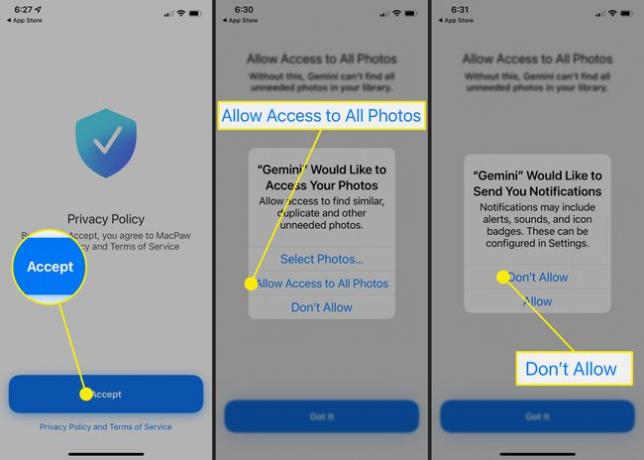
Galiausiai „Dvyniai“ praneša, kad rinks programų analizę. Jūs neturite kito pasirinkimo, kaip su tuo susitaikyti. Bakstelėkite Tęsti, ir pasirodo pranešimas iš iPhone. Čia galite pasirinkti Paprašykite programos nesekti jei nenorite bendrinti programų analizės su kūrėju.
-
Programa supažindins jus su trumpa mokymo programa, o galiausiai ateinate į puslapį ir klausiate, ar norite užsiprenumeruoti programą. Tai palyginti brangu 19,99 USD per metus, bet taip pat galite pasirinkti Dar neįsitikinęs? Išbandykite nemokamai variantas.
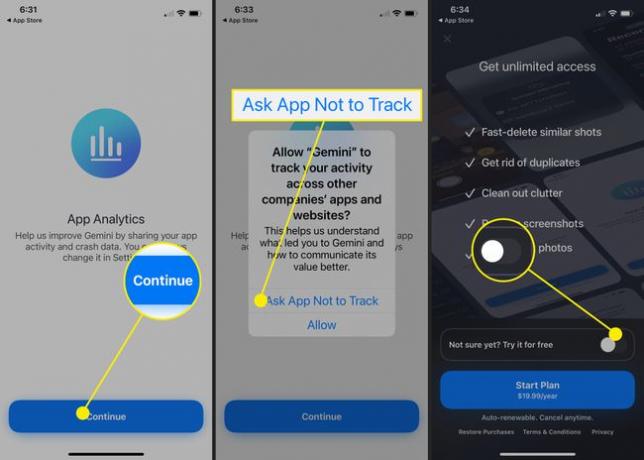
Kai tai bus padaryta, gali tekti spustelėti X viršutiniame kairiajame kampe, kad patektumėte į pagrindinį programos ekraną. Viso to metu „Gemini Photos“ nuskaitė jūsų esamas nuotraukas ir suskirstė jas į kai kurias kategorijas pagrindiniame programos ekrane.
Patekę į pagrindinį programos ekraną, turite kelias parinktis – bakstelėkite Pasikartoja.
-
Programa parodys pasikartojančias nuotraukas. Galite paliesti kiekvieną, kad peržiūrėtumėte. Kai būsite tikri, kad norite ištrinti viską, bakstelėkite Ištrinkite XX dublikatus ekrano apačioje, kad ištrintumėte visas pasikartojančias nuotraukas.

Kaip nemokamai ištrinti pasikartojančias nuotraukas „iPhone“?
Jei nenorite naudoti trečiosios šalies programos norėdami ištrinti pasikartojančias nuotraukas iš telefono, visada galite pasirinkti dublikatus ištrinti rankiniu būdu. Tai daug lėtesnis procesas, bet nesudėtingas. Štai kaip:
Atidaryk savo Nuotraukos programėlė.
Bakstelėkite Pasirinkite tada bakstelėkite nuotraukas, kurias norite ištrinti.
-
Pasirinkę bakstelėkite šiukšliadėžės piktogramą.

Kodėl negaliu ištrinti pasikartojančių nuotraukų „iPhone“?
Jei kyla problemų ištrinant pasikartojančias nuotraukas iš savo iPhone, kaltininkas gali būti iTunes. Jei anksčiau sinchronizavote nuotraukas su iTunes, jos bus rodomos kiekvieną kartą, kai sinchronizuosite su iTunes.
Vietoj to turėsite ištrinti nuotraukas iš iTunes paskyros. Arba dar geriau, įgalinkite „iCloud Photos“ savo „iPhone“.. Tai atlikus bus automatiškai pašalinti visi vaizdai, kurie buvo sinchronizuoti su iTunes iš jūsų telefono. Tada galite vėl išjungti „iCloud“ nuotraukas ir pradėti iš naujo, žinodami, kad jūsų nuotraukos kažkur saugomos.
